Регистрируем нового представителя
для Яндекс Директ
Регистрация нового представителя – это открытие гостевого доступа к рекламным кампаниям в Яндекс Директ. Вы регистрируете новый аккаунт и отправляете логин и первичный пароль Вашему сотруднику, бухгалтеру или директологу.
Уровни доступа
С помощью открытия доступов (регистрации новых представителей) Вы сможете организовать совместную работу в Яндекс Директ.
Все зарегистрированные представители имеют полный доступ ко всем кампаниям. Один доступ – много возможностей. Это очень удобно. Специалисту по рекламе Вы даете возможность создавать новые и оптимизировать существующие кампании. Ваш бухгалтер сможет переносить средства и оплачивать кампании.
Один из представителей всегда является главным. Главный представитель – владелец аккаунта, на котором размещена реклама в Яндекс Директ. Только главный представитель может регистрировать новых и удалять существующих представителей. Это безопасно.
Все зарегистрированные представители имеют полный доступ ко всем кампаниям. Один доступ – много возможностей. Это очень удобно. Специалисту по рекламе Вы даете возможность создавать новые и оптимизировать существующие кампании. Ваш бухгалтер сможет переносить средства и оплачивать кампании.
Один из представителей всегда является главным. Главный представитель – владелец аккаунта, на котором размещена реклама в Яндекс Директ. Только главный представитель может регистрировать новых и удалять существующих представителей. Это безопасно.
Как открыть гостевой доступ к Яндекс Директ
С помощью нашей инструкции, Вы сможете предоставить доступ к Яндекс Директ за несколько минут, даже если Вы делаете это впервые. Просто сделайте все, что описано ниже.
Перейдите по ссылке: https://direct.yandex.ru (ссылка откроется в новом окне. Это очень удобно, Вы сможете шаг за шагом повторять все действия). Введите ваш логин и пароль от рекламного кабинета.
Опуститесь в самый низ страницы. Слева Вы увидите список ссылок. Находите "Зарегистрированные представители" и переходите по ней.
Вы попадаете на страницу "Зарегистрированные представители". Здесь Вы можете редактировать уровни доступов для уже зарегистрированных представителей, удалять и восстанавливать доступы к рекламному кабинету (вкладка "Удаленные представители"). Нажмите на ссылку "Назначить нового представителя".
Вы переходите на страницу "Назначение представителей". Нажмите на ссылку: "зарегистрировать логин для нового представителя" (выделена на скриншоте). Она находится под формой "Логин представителя".
Вы переходите на страницу с регистрацией. Произвольно заполните все поля, выделенные красным на скриншоте ниже. Можете выбирать любую почту, которую предлагает Яндекс. Важно: запишите логин и пароль. После заполнения всех форм нажимаете на кнопку "Зарегистрировать".
Вы переходите на страницу с регистрацией. Произвольно заполните все поля, выделенные красным на скриншоте ниже. Можете выбирать любую почту, которую предлагает Яндекс. Важно: запишите логин и пароль. После заполнения всех форм нажимаете на кнопку "Зарегистрировать".
Теперь Вы снова оказываетесь на странице "Назначение представителей", но логин представителя в форме №1 уже заполнен.
Для завершения регистрации произвольно заполните пункт "Персональные данные". В поле "E-mail:" скопируйте логин пользователя и добавляете к нему @yandex.ru. Нажмите на кнопку "Зарегистрировать".
На странице "Зарегистрированные представители" в разделе "Представители" должен появиться новый логин.
Видео: как открыть доступ к Яндекс Директ за 2 минуты
Регистрация завершена. Отправьте логин и пароль зарегистрированного представителя Вашему сотруднику (отправьте, пожалуйста, письмо на info@gorbetsky.ru если открывали доступ для нас).
Специалисту по рекламе в отличие от бухгалтера понадобится проводить анализ эффективности работы рекламных кампаний с помощью Яндекс Метрики. Узнайте, как открыть доступ к Яндекс Метрике 2.0 здесь.
Специалисту по рекламе в отличие от бухгалтера понадобится проводить анализ эффективности работы рекламных кампаний с помощью Яндекс Метрики. Узнайте, как открыть доступ к Яндекс Метрике 2.0 здесь.
Удаление представителей
Вы всегда можете ограничить доступ к Вашему аккаунту. Удаленный представитель потеряет доступ к управлению рекламными кампаниями не только в Директе, но и на других коммерческих сервисах Яндекса.
Чтобы удалить представителя выполните следующие действия:
- Зайдите в Ваш рекламный кабинет.
- Перейдите на страницу "Мои кампании" (раздел верхнего меню).
- Внизу страницы "Мои кампании" нажмите на ссылку "Зарегистрированные представители"
- Справа, напротив логина представителя нажмите на ссылку "удалить".
Восстановление доступа для представителя
Если представитель после удаления доступа к Вашим рекламным кампаниям не создавал на этом же логине собственных кампаний, Вы сможете восстановить для него доступ. Если восстановить доступ не получается – зарегистрируйте нового представителя (максимальное количество представителей неограниченно).
Чтобы восстановить доступ представителя выполните следующие действия:
- Зайдите в Ваш рекламный кабинет.
- Перейдите на страницу "Мои кампании" (раздел верхнего меню).
- Внизу страницы "Мои кампании" нажмите на ссылку "Зарегистрированные представители"
- Выберите вкладку "Удаленные представители" (как показано на скриншоте выше).
- Справа, напротив логина представителя нажмите на ссылку "восстановить".
Настройка уведомлений для представителей
Обычные представители получают письма с уведомлениями о тех кампаниях, в настройках которых указан их email адрес. Главный представитель получает уведомления по всем кампаниям и может настраивать получение уведомления для других представителей.
Чтобы настроить уведомления перейдите на страницу "Зарегистрированные представители". На вкладке "Действующие представители" справа, напротив логина нажмите на ссылку "редактировать".
Рекомендуем настроить следующие уведомления:
- Ввести адрес эл. почты для новостей и рекомендаций.
- Получать уведомления по всем кампаниям.
- Получать предупреждения о смене позиции
Статья написана Павлом Горбецким
Похожие статьи